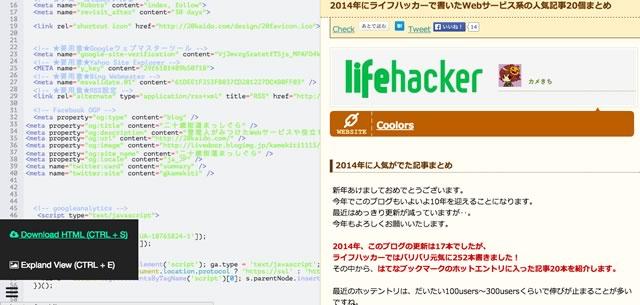
HTMLエディタ ブラウザプレビュー:Web制作を効率化する必須機能
1. ブラウザプレビュー機能とは?
2. ブラウザプレビュー機能のメリット
作業効率の向上: コードの変更をリアルタイムで確認できるため、修正作業が効率化されます。変更を加えるたびにブラウザを切り替える必要がなく、スムーズに作業を進めることができます。ミスの早期発見: 記述ミスやレイアウトの崩れなどをすぐに発見し、修正できます。問題点を早期に発見することで、後々の修正時間を大幅に短縮し、開発プロセス全体の効率化に繋がります。学習効果の向上: コードとプレビュー結果を同時に見比べることで、HTMLの理解を深めることができます。特に初心者の場合、コードがどのように表示に影響するかを視覚的に理解するのに非常に役立ちます。開発時間の短縮: ブラウザの読み込み時間を待つ必要がなくなり、開発時間を短縮できます。ファイルの保存やブラウザの更新といった作業が不要になるため、限られた時間の中でも効率的にWebページを作成できます。
3. ブラウザプレビュー機能のデメリット
エディタの負荷増加: プレビュー機能を常に動作させていると、エディタの動作が重くなる場合があります。特に、複雑なWebページを編集する場合や、パソコンのスペックが低い場合は、パフォーマンスに影響が出る可能性があります。プレビューの正確性: エディタによっては、ブラウザプレビューと実際のブラウザでの表示結果が異なる場合があります。これは、エディタが使用しているレンダリングエンジンと、実際のブラウザのレンダリングエンジンが異なることが原因です。最終的には、複数のブラウザで表示を確認することが重要です。
4. ブラウザプレビュー機能を搭載したHTMLエディタ
Visual Studio Code: Microsoft製の高機能エディタ。拡張機能も豊富で、様々なカスタマイズが可能です。「Live Server」などの拡張機能を利用することで、リアルタイムプレビューを実現できます。Sublime Text: 高速で軽量なエディタ。プラグインを追加することで、ブラウザプレビュー機能を利用できます。「Browser Refresh」などのプラグインが人気です。Atom: GitHubが開発したオープンソースのエディタ。標準でブラウザプレビュー機能が搭載されているか、プラグインで追加可能です。「atom-html-preview」など、複数のプレビュープラグインが存在します。Brackets: Adobe製のエディタ。HTML、CSS、JavaScriptの編集に特化しており、ライブプレビュー機能が便利です。リアルタイムで変更内容がプレビューに反映されます。Dreamweaver: Adobe製のWeb制作ソフト。高機能なブラウザプレビュー機能を搭載しており、プロのWebデザイナーにも愛用されています。オンラインHTMLエディタ: CodePen、JSFiddle、CodeSandbox、StackBlitzなど、多くのオンラインエディタがブラウザプレビュー機能を標準で提供しています。インストール不要で手軽に利用できる点がメリットです。
5. HTMLエディタの種類
クライアントソフト: パソコンにインストールして使用するタイプのエディタ。オフライン環境でも利用できるため、インターネット接続が不安定な場所でも作業できます。オンラインサービス: Webブラウザ上で利用するタイプのエディタ。インストール不要で手軽に利用できます。パソコンのスペックに依存せず、どのパソコンからでも同じ環境で作業できる点がメリットです。
6. HTMLエディタの基本機能と選び方のポイント
6.1 基本機能
構文強調表示: コードを読みやすくするために、HTMLタグや属性を色分けして表示します。コード補完: タグや属性の入力を補完し、タイプミスを防止することで、コーディングのスピードと正確性を向上させます。Emmet: 省略記法でHTMLを効率的に記述できます。Emmetをマスターすることで、コーディング速度を格段に向上させることができます。検証機能: コードの構文エラーをチェックし、デバッグ作業を支援します。W3Cの標準に準拠しているかどうかの確認にも役立ちます。検索・置換: 特定の文字列を検索・置換する機能は、大規模なコードベースの編集に不可欠です。
6.2 選び方のポイント
操作性: 直感的に操作できるか、インターフェースは見やすいか、ショートカットキーは使いやすいかなど、実際に使用感を確かめてみましょう。機能: 必要な機能が標準で備わっているか、あるいはプラグインで拡張できるかを確認しましょう。対応言語: HTML以外にも、CSSやJavaScript、PHPなど、対応している言語が多いエディタは、Web制作全体を効率化できます。カスタマイズ性: テーマやプラグインでカスタマイズできるエディタは、自分好みの開発環境を構築する上で重要です。動作環境: 対応OSや必要なスペックなどを確認し、使用しているパソコンで快適に動作するかを確認しましょう。**情報量:**インターネット上に情報が豊富にあるエディタを選ぶと、問題が発生した際に解決策を見つけやすくなります。 日本語対応: 日本語のドキュメントやサポートがあるエディタは、初心者にとって大きな助けとなります。
7. まとめ
1. W3Schools - HTMLの解説とリファレンス
2. MDN Web Docs - HTMLの詳細なガイド
Q&A
Q1: HTMLエディタを使用するとどのような利点がありますか?
A1: HTMLエディタを使用することで、コードの作成が容易になり、リアルタイムでプレビューを確認できるため、エラーの即時修正が可能です。
Q2: ブラウザプレビューはどのように役立ちますか?
A2: ブラウザプレビューを使用することで、実際のウェブページでの表示を確認できるため、ユーザーエクスペリエンスを向上させるデザインの調整が行えます。
Q3: どのHTMLエディタを使うべきですか?
A3: 多くの選択肢がありますが、Visual Studio CodeやSublime Text、Atomなどは人気の高いHTMLエディタです。
その他の参考記事:html エディタ ブラウザ